Pencarian data di dalam lembar kerja dapat dilakukan dengan menggunakan fungsi. Pada saat kalian mencari data, ada dua kemungkinan yang dapat diperoleh, yaitu data yang dicari ditemukan (kondisi benar atau TRUE) atau data yang dicari tidak ditemukan (kondisi salah atau FALSE). Fungsi yang dapat digunakan terdiri atas dua kelompok, yaitu: fungsi lookup dan fungsi reference.
Look up artinya mendapatkan data tentang sesuatu. Fungsi Lookup terdiri atas fungsi vlookup dan Hlookup. Vlookup dipakai jika range data disusun secara vertikal, sedangkan Hlookup dipakai jika range data disusun secara horizontal.
Reference artinya mengacu pada sesuatu. Fungsi Reference terdiri atas match, index, dan choose. Fungsi Reference akan menunjukkan posisi data dalam suatu range data.
Range data yang digunakan dalam pencarian data dapat berupa tabel satu dimensi atau tabel dua dimensi. Tabel satu dimensi adalah tabel data yang disimpan dalam satu kolom saja. Tabel dua dimensi adalah tabel data yang disimpan dalam beberapa kolom.
1. Pencarian Data dengan Fungsi Lookup
Lookup adalah fungsi yang disediakan aplikasi lembar kerja, dalam hal ni adalah MS Excel untuk mencari suatu data dalam sebuah range. Gambar 6.A.2 menunjukkan ilustrasi pencarian data dengan vlookup.
Sebagai contoh penggunaan vlookup, pada Gambar 6.A.2 di atas, digunakan range data yang berisi kode mata pelajaran dan nama lengkap dari suatu mata pelajaran (range B6:C9). Pada tabel data nilai peserta didik yang terdapat dalam range (A1:D3), khususnya dalam cell C2 dan C3, digunakan fungsi vlookup untuk memperoleh nama lengkap mata pelajaran. Untuk kodemp = “MAT”, fungsi vlookup akan mencari pada range B6:C9 apakah kodemp tersebut ada. Jika kodemp ada, fungsi vlookup akan memberikan nama lengkap mata pelajaran, yaitu Matematika.
Sebagai contoh penggunaan hlookup, pada Gambar 6.A.4 di atas, digunakan range data yang berisi kode mata pelajaran dan nama lengkap dari suatu mata pelajaran (range B17:E18). Pada tabel data nilai peserta didik yang terdapat dalam range (B12:E14), khususnya dalam cell D13 dan D14, digunakan fungsi hlookup untuk memperoleh nama lengkap mata pelajaran. Untuk kodemp = “MAT”, fungsi hlookup akan mencari pada range B17:E18 apakah kodemp tersebut ada. Jika kodemp ada, fungsi hlookup akan memberikan nama lengkap mata pelajaran, yaitu Matematika.
Penggunaan HLOOKUP pada Google Sheet:
Contoh berikut akan menggunakan data kode nama kota dan nama provinsi di Pulau Sumatra.
2. Pencarian Data dengan Fungsi Reference
Reference adalah fungsi untuk mengacu suatu lokasi data di dalam suatu range. Gambar 6.8 berikut ini mengilustrasikan pencarian dengan berbagai fungsi yang akan dipelajari yaitu fungsi match, index, dan choose.
Sebagai contoh, pada Gambar 6.A.6 di atas, digunakan range data yang berisi kode mata pelajaran dan nama lengkap dari suatu mata pelajaran (range G1:H4).
Fungsi match akan mencari ke dalam range data, apakah ada kode = “FIS”.
Jika kode ditemukan, fungsi match akan memberikan posisi kode dalam range data, yaitu pada posisi 2.
Penggunaan MATCH pada Google Sheet:
Selanjutnya, pada Gambar 6.10 digunakan range data yang berisi kode mata pelajaran dan nama lengkap dari suatu mata pelajaran (range J1:K4).
Fungsi index akan mencari pada posisi baris = 3 dan kolom = 2 di dalam range data, kemudian memberikan data pada posisi tersebut yaitu Ekonomi.
Penggunaan INDEX pada Google Sheet:
Sementara itu, pada Gambar 6.A.9 di bawah, fungsi choose akan menunjuk posisi ke-3 dalam deretan data J10 sampai dengan J13, dan memberikan EKO sebagai hasilnya.
Penggunaan CHOOSEpada Google Sheet:
Penjelasan dan panduan ringkas dari fungsi match, index, dan choose diberikan pada tabel berikut ini.
Contoh pemakaian formula








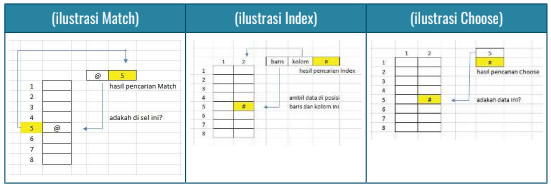



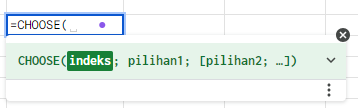











0 komentar:
Posting Komentar